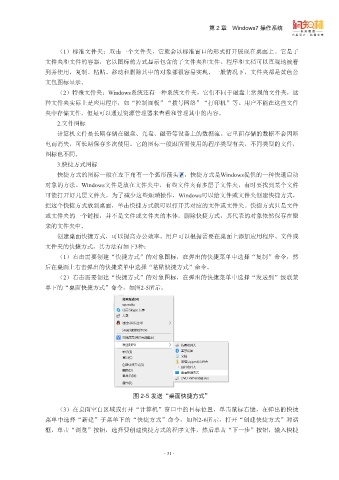Page 73 - 江西普通高校专升本信息技术
P. 73
第 2 章 Windows7 操作系统
(1)标准文件夹:双击一个文件夹,它就会以标准窗口的形式打开展现在桌面上。它是子
文件夹和文件的容器,它以图标的方式显示包含的子文件夹和文件。程序和文档可以直观地被看
到并使用,复制、粘贴、移动和删除其中的对象都很容易实现。一般情况下,文件夹都是黄色公
文包图标显示。
(2)特殊文件夹:Windows系统还有一种系统文件夹,它们不同于磁盘上常规的文件夹,这
种文件夹实际上是应用程序,如“控制面板”“拨号网络”“打印机”等。用户不能在这些文件
夹中存储文件,但是可以通过资源管理器来查看和管理其中的内容。
2.文件图标
计算机文件是长期存储在磁盘、光盘、磁带等设备上的数据流。它里面存储的数据不会因断
电而消失,可长期保存多次使用。它的图标一般跟所需使用的程序类型有关,不同类型的文件,
图标也不同。
3.快捷方式图标
快捷方式的图标一般在左下角有一个弧形箭头 ,快捷方式是Windows提供的一种快速启动
对象的方法。Windows文件是放在文件夹中,有些文件夹有多层子文件夹,有时要找到某个文件
可能打开好几层文件夹,为了减少这些烦琐操作,Windows可以给文件或文件夹创建快捷方式,
把这个快捷方式放到桌面,单击快捷方式就可以打开其对应的文件或文件夹。快捷方式只是文件
或文件夹的一个链接,并不是文件或文件夹的本体。删除快捷方式,其代表的对象依然保存在原
来的文件夹中。
创建桌面快捷方式,可以提高办公效率。用户可以根据需要在桌面上添加应用程序、文件或
文件夹的快捷方式,其方法有如下3种:
(1)右击需要创建“快捷方式”的对象图标,在弹出的快捷菜单中选择“复制”命令,然
后在桌面上右击弹出的快捷菜单中选择“粘贴快捷方式”命令。
(2)右击需要创建“快捷方式”的对象图标,在弹出的快捷菜单中选择“发送到”级联菜
单下的“桌面快捷方式”命令,如图2-5所示。
图 2-5 发送“桌面快捷方式”
(3)在桌面空白区域或打开“计算机”窗口中的目标位置,单击鼠标右键,在弹出的快捷
菜单中选择“新建”子菜单下的“快捷方式”命令,如图2-6所示,打开“创建快捷方式”对话
框,单击“浏览”按钮,选择要创建快捷方式的程序文件,然后单击“下一步”按钮,输入快捷
·51·